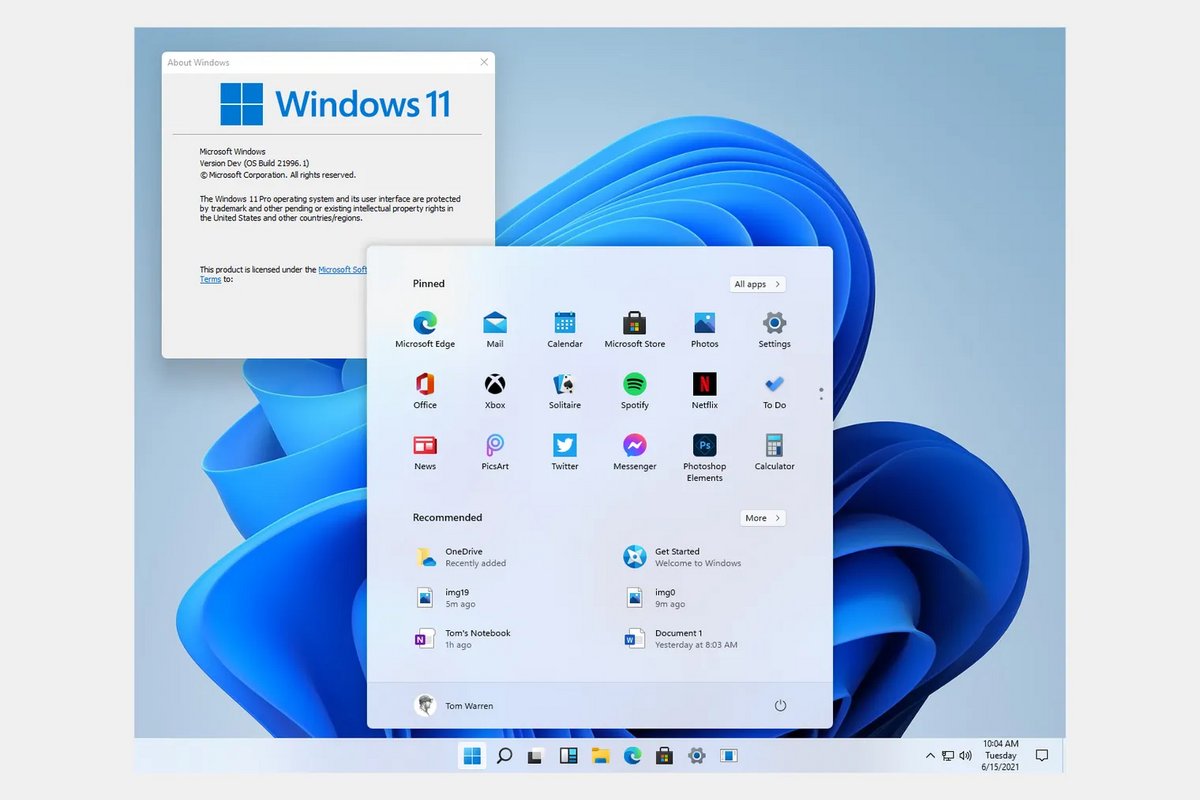
Câu hỏi của người nổi tiếng Mô-đun nền tảng đáng tin cậy đã là chủ đề được quan tâm nhiều kể từ khi công bố các khuyến nghị phần cứng của Microsoft cho Windows 11
.
Một ngày sau khi sự kiện Microsoft chính thức ra mắt Windows 11, nhà xuất bản đã xuất bản một danh sách các “yêu cầu tối thiểu” để cài đặt và chạy hệ điều hành tiếp theo của nó.
Trong số các khuyến nghị phần cứng khác nhau, nhiều người dùng đã lo lắng khi họ nhận thấy rằng đó là một câu hỏi về việc có TPM 2.0 và một BIOS UEFI ở chế độ Khởi động an toàn.
Đọc thêm:
Windows 11: PC của bạn có đủ gần đây không? Tham khảo các cấu hình tối thiểu
TPM 2.0 kezako?
Ít nhiều được chính thức hóa vào năm 2009 sau khi đạt được tiêu chuẩn ISO/ IEC 11889, từ viết tắt TPM là viết tắt của Mô-đun nền tảng đáng tin cậy. Theo một cách cực kỳ sơ đồ, nó là một tiêu chuẩn mật mã có mục tiêu là lưu trữ thông tin chính xác theo thứ tự, ví dụ, để xác thực hoặc mã hóa dữ liệu.

Vào năm 2014, các thông số kỹ thuật TPM đã phát triển thành phiên bản 2.0 và trong khi các mô-đun từng được giới hạn chỉ dành cho các chuyên gia – và bây giờ – mọi thứ đã nhanh chóng trở nên dân chủ hóa. Thay vì dự trữ TPM cho các mô-đun chuyên dụng có trên bo mạch chủ của máy, các thành phần khác của cấu hình do đó có thể lưu trữ tiêu chuẩn này.
Đọc thêm:
Windows 11 sẽ yêu cầu một webcam trên tất cả các máy tính xách tay từ năm 2023
Windows Kiểm tra sức khỏe PC: nguồn gốc của nỗi sợ hãi
Bắt đầu từ nguyên tắc tốt hơn là cho phép mọi người dễ dàng kiểm tra Windows 11 đã nằm trong tầm tay, Microsoft đã triển khai phần mềm để kiểm tra cấu hình của nó và xem liệu có thể cài đặt hệ điều hành tiếp theo hay không.
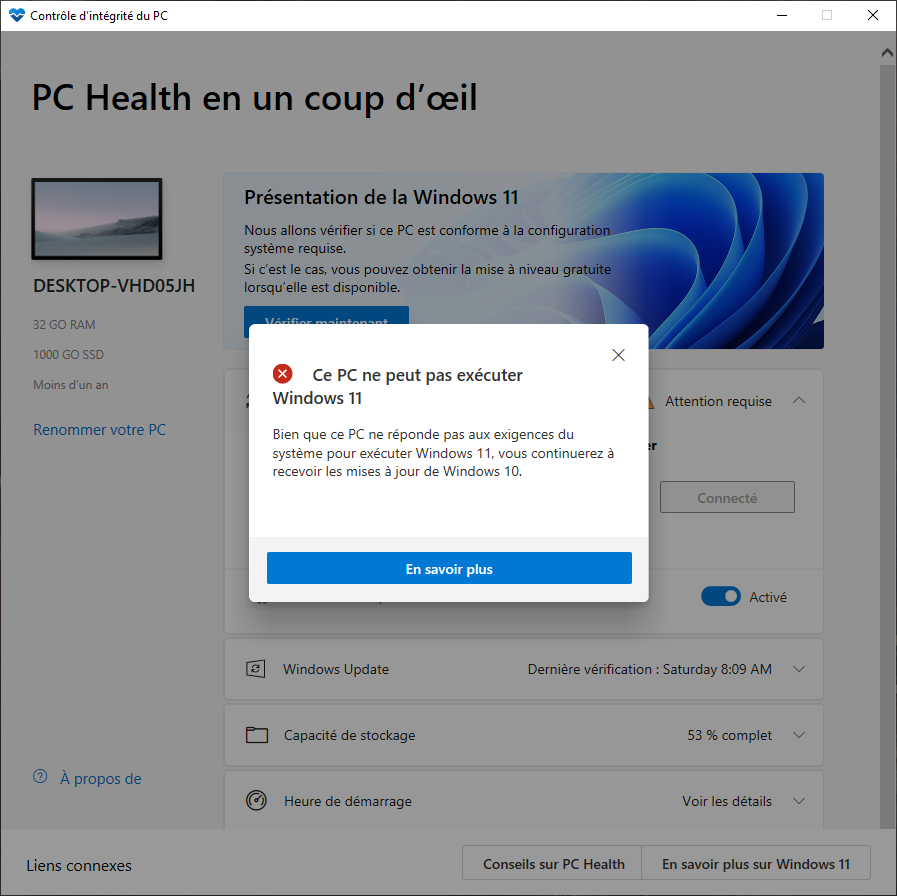
Tải xuống Windows Kiểm tra sức khỏe PC và sau khi cài đặt nhanh, công cụ đã sẵn sàng để quét máy của bạn. Câu trả lời đến sau hai giây dưới dạng một câu trả lời ngắn gọn ” PC này không thể chạy Windows 11 “. Tuy nhiên, máy mới đây ?!
Đọc thêm:
Windows 11 có sẵn để tải xuống vào tuần tới, dành cho người trong cuộc
Kích hoạt nó để không hoảng sợ
Để đơn giản, có lẽ Microsoft đã đi quá nhanh, vì vậy thay vì chuyển sang một đại lý bán lẻ để tìm mô-đun TPM 2.0 để cài đặt trên bo mạch chủ của bạn – giá của chúng đang tăng mạnh trong những ngày gần đây – mất thêm hai giây …
Thật vậy, như chúng tôi đã nói, kể từ năm 2014 và thậm chí nhiều hơn vào năm 2016, các yếu tố khác của cấu hình có thể lưu trữ tiêu chuẩn này: AMD và Intel đều có liên quan. Trong trường hợp của AMD, vấn đề đặt ra là kích hoạt phần sụn TPM (fTPM) và tại Intel, chúng tôi kích hoạt PTT hoặc Công nghệ tin cậy nền tảng.
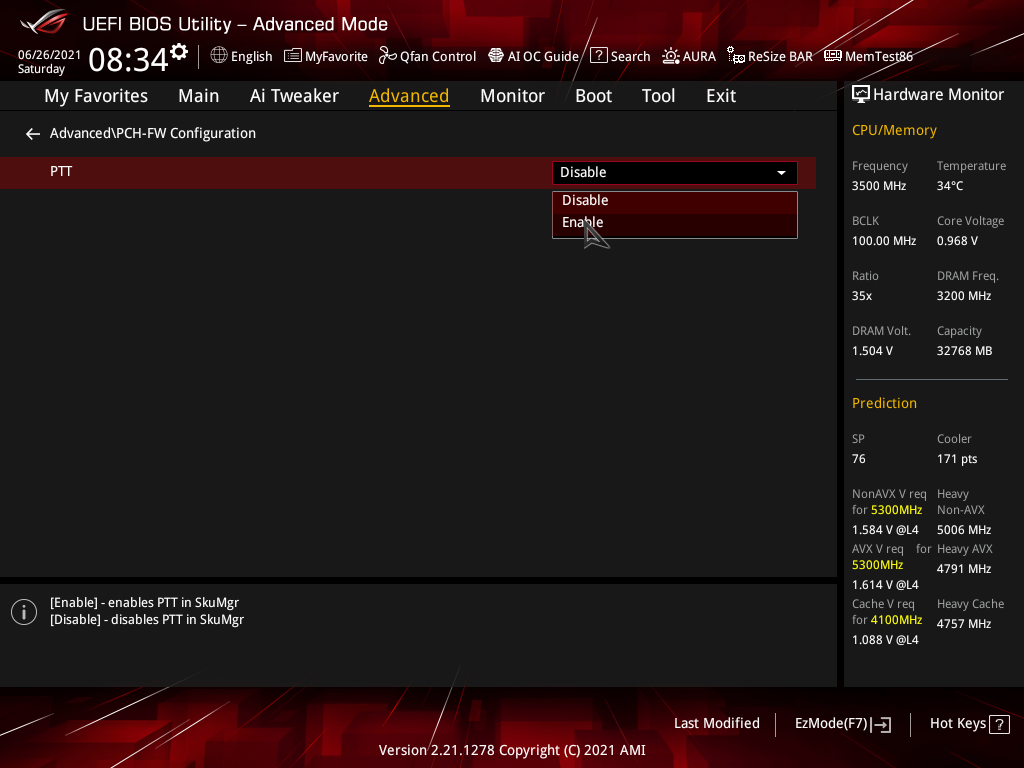
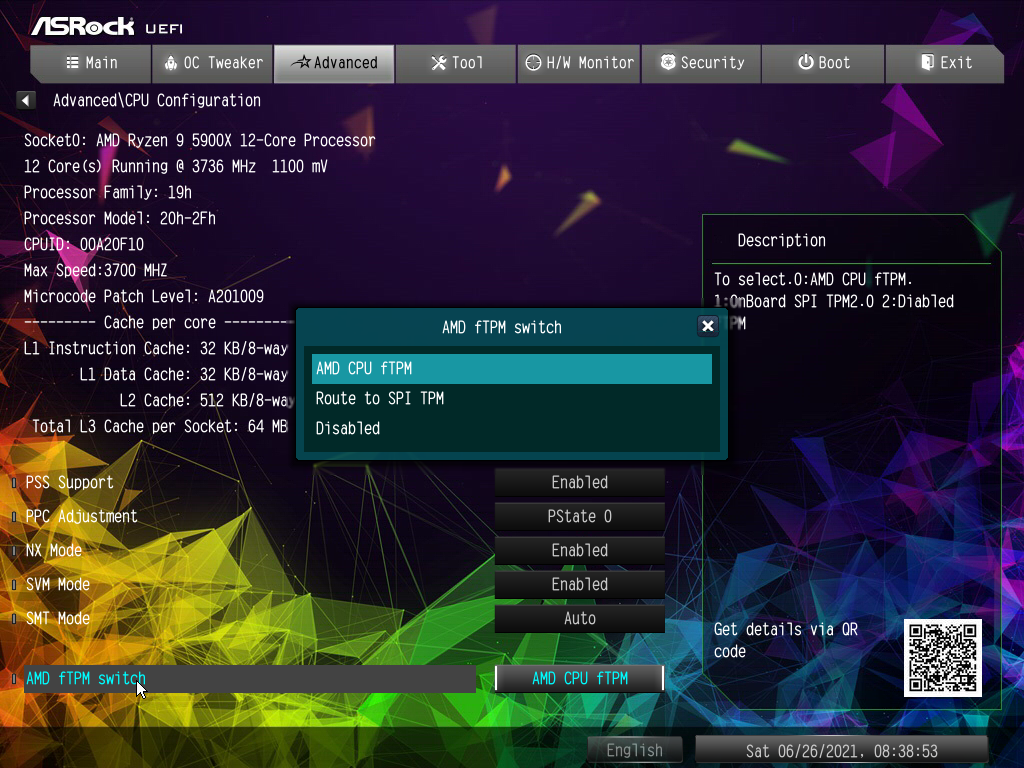
Kích hoạt, bên trái trên nền tảng Intel và bên phải trên nền tảng AMD © Nerces
Trong cả hai trường hợp, bạn phải kiểm tra ở mức BIOS của PC: nó hơi khác một chút tùy theo các nhà sản xuất, nhưng bạn thường đến đó thông qua ” Thiết lập CPU tại AMD hoặc Thiết lập PCH-FW tại Intel.
Ngay sau khi tùy chọn được xác định, tất cả những gì bạn phải làm là kích hoạt nó, lưu các sửa đổi và khởi động lại máy. Sau đó trở lại dưới Windowsbạn có thể sử dụng phần mềm HWInfo cho phép bạn kiểm tra kích hoạt chính xác của TPM 2.0.
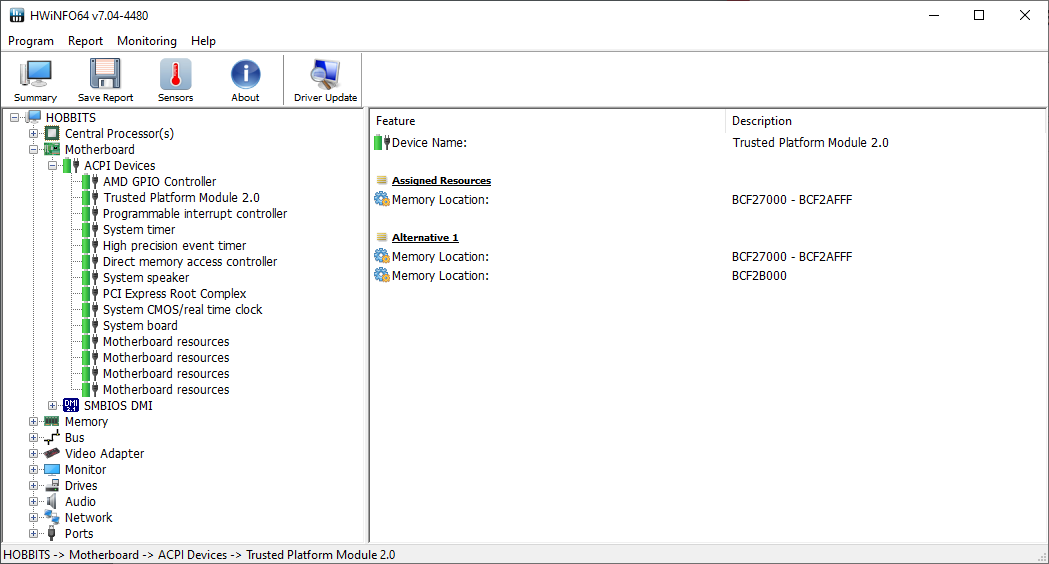
Để kết thúc, bạn sẽ chỉ phải khởi động lại Windows Kiểm tra sức khỏe PC và quét lại nó để đọc yên tâm hơn nhiều “ PC này có thể chạy Windows 11 “.
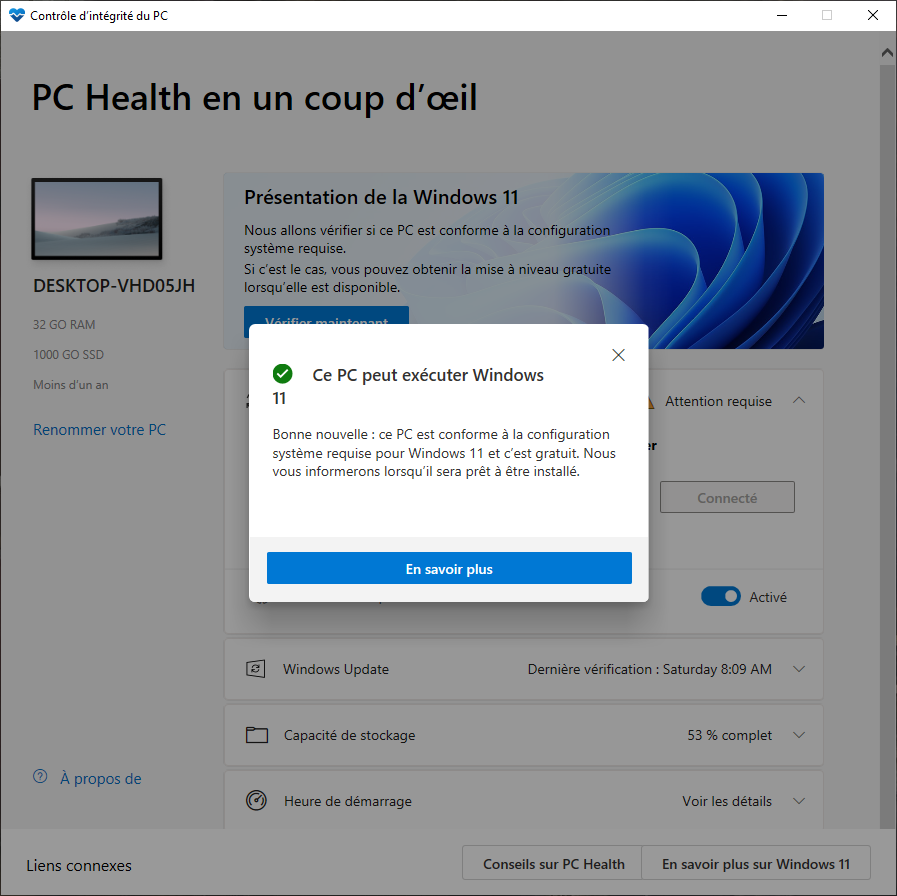
Chú ý, còn lâu chúng tôi mới nói điều đó Windows 11 sẽ hoạt động trên mọi PC. Tuy nhiên, sợ hãi bởi tất cả những kẻ lừa đảo trên Web không phải là giải pháp tốt nhất… họ thường có thứ gì đó để bán cho bạn.
Để kiểm tra khả năng tương thích của PC của bạn với Windows 11, tải xuống Kiểm tra tình trạng PC
được cung cấp bởi Microsoft.
